谷歌浏览器保存好的地址在哪里看?有用户在使用谷歌浏览器进行购物的时候会将自己地址信息提前保存在系统中,这样会方便自己进行购物。有部分新手用户在保存完地址信息后却不知道该去哪里查看,其实方法很简单,下面小编带来具体的查看过程,一起来阅读学习吧。

1、点击谷歌浏览器右上角的“菜单”【如图所示】。

2、点击菜单中的“设置”选项【如图所示】。
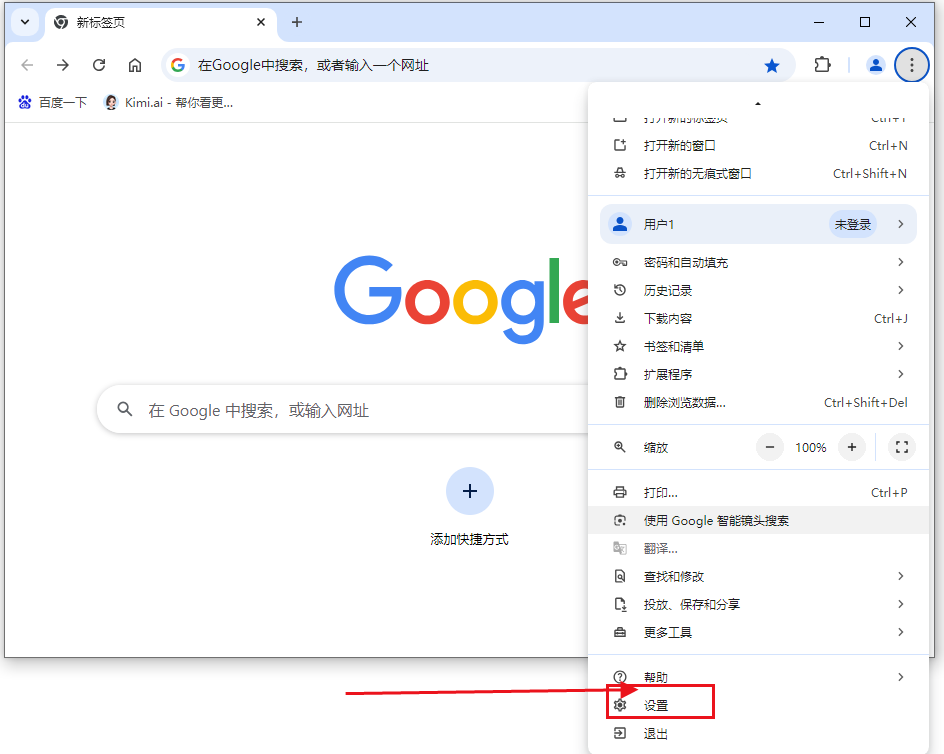
3、选择“自动填充和密码”【如图所示】。

4、点击“地址和其他信息”【如图所示】。
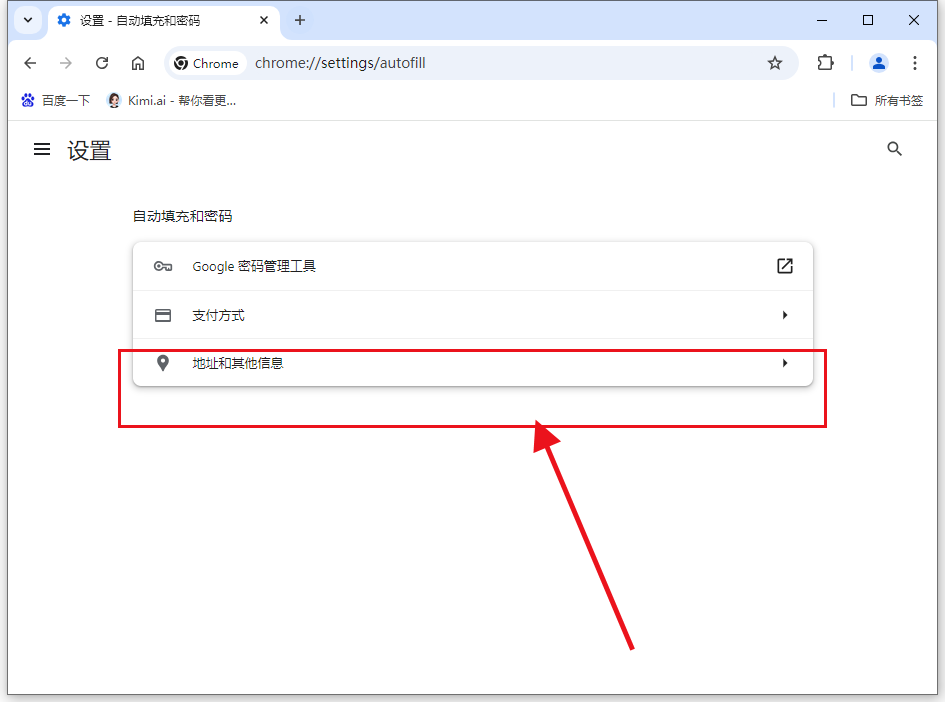
5、在这里就可以查看保存好的地址了【如图所示】。

上述就是【谷歌浏览器保存好的地址在哪里看?具体过程介绍】的全部内容,感谢大家对本站的关注!
